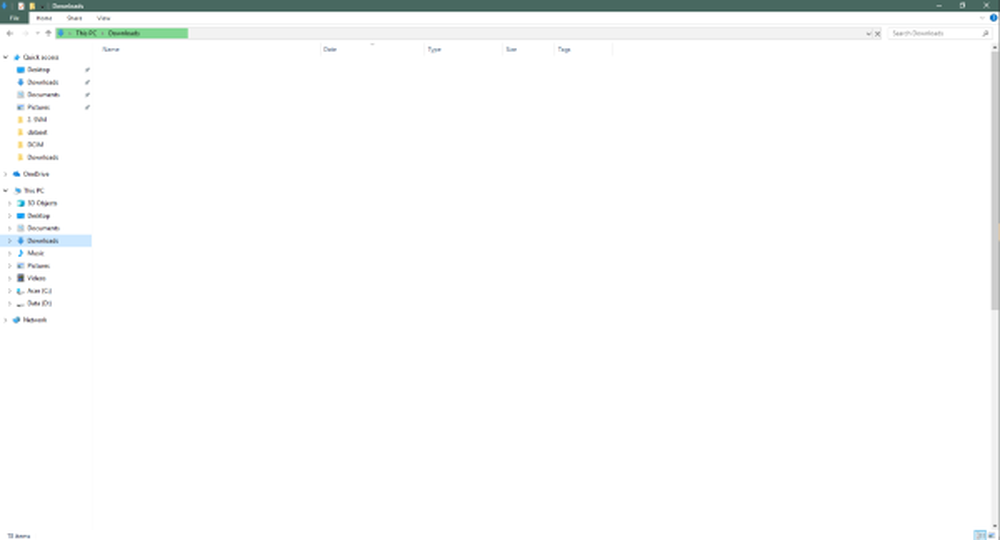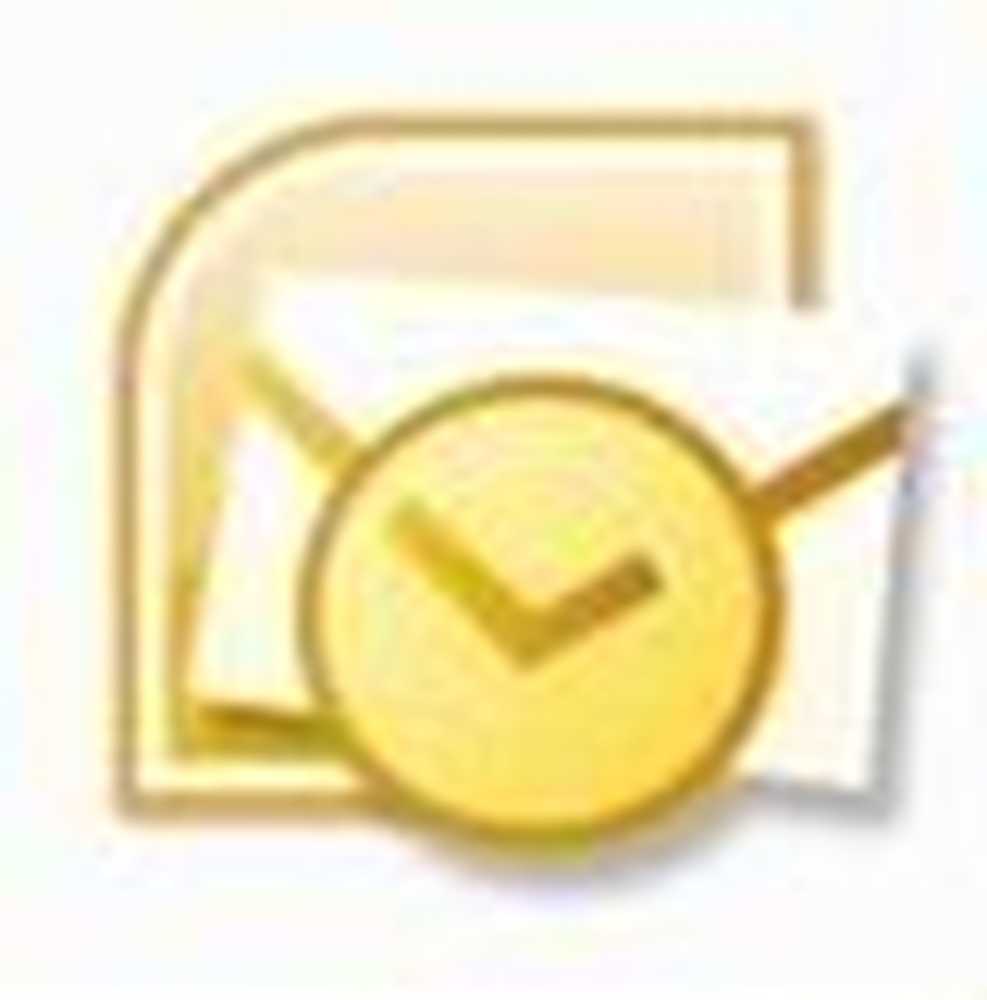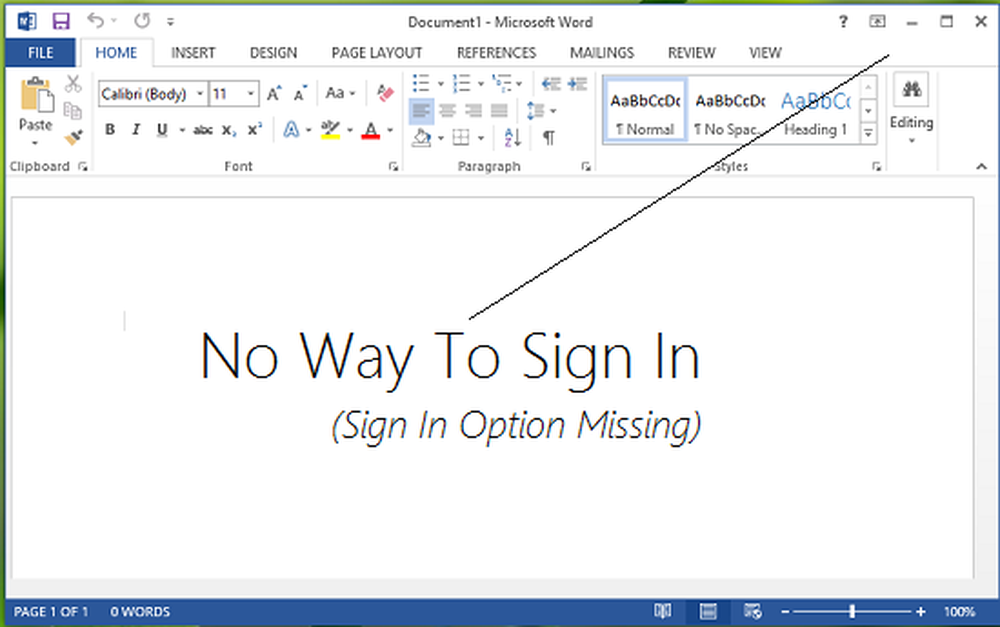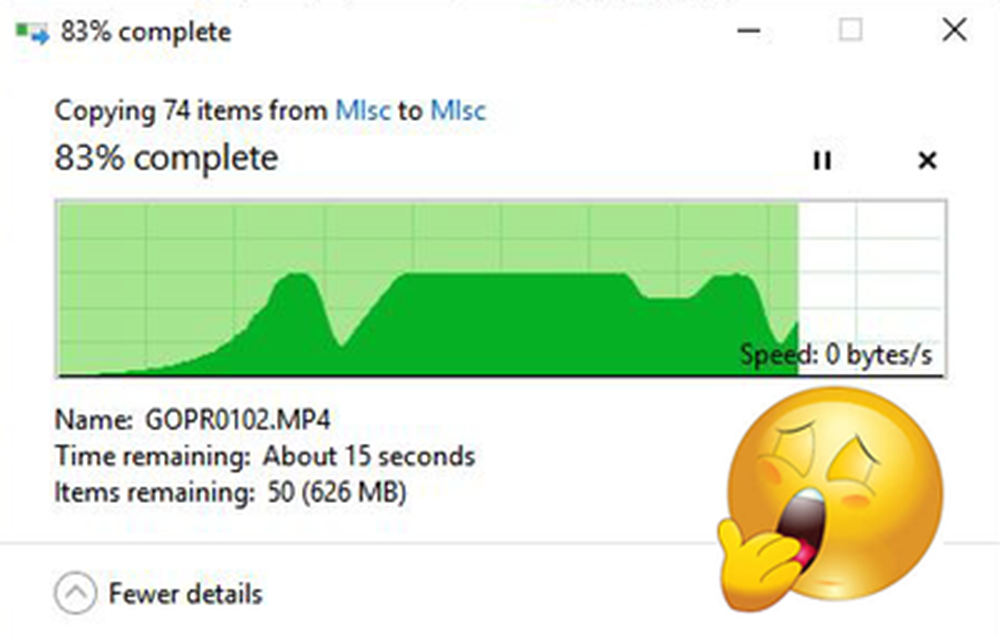Repare el icono de error de SkyDrive en el Explorador de archivos para Windows 8.1
Microsoft ha integrado SkyDrive profundamente en el Windows 8.1 sistema operativo. Esto nos permite sincronizar archivos entre su sistema y el servidor en la nube. SkyDrive La función viene al rescate cuando su sistema falla y usted necesita acceder a sus documentos importantes con urgencia. En tal caso, si ha sincronizado sus archivos con SkyDrive; Puedes acceder a ellos desde cualquier lugar en la web..
Hoy, me encontré con el problema de sincronización con mi SkyDrive carpeta dentro Explorador de archivos. En realidad, el SkyDrive opción en el panel izquierdo de Explorador La ventana mostraba un icono de error de signo de exclamación amarillo en el SkyDrive entrada. Aquí está la captura de pantalla del escenario:
![]()
Sin embargo, cuando estaba viendo este ícono de error, todavía podía sincronizar mis archivos, pero parece que uno o algunos archivos no se sincronizaron desde la gran cantidad de archivos. Es por eso que estaba recibiendo la marca de advertencia. Intenté la resincronización de todos los archivos aplicables, pero desafortunadamente no me ayudó. Así que finalmente intenté los siguientes pasos para resolver este problema:
Icono de error de SkyDrive
1. En primer lugar, cierra el SkyDrive aplicación y Explorador de archivos desde el Administrador de tareas (prensado CTRL + MAYÚS + ESC revela esto).
![]()
2. Ahora presione el Tecla de Windows + R y escriba la siguiente ubicación en el correr cuadro de diálogo y golpe Entrar:
C: \ Users \% username% \ AppData \ Local \ Microsoft \ Windows \ SkyDrive \ settings
![]()
3. En el Ajustes ventana así abierta, seleccione todos los elementos y Borrar ellos.
![]()
![]()
5. Navegue aquí:
HKEY_CURRENT_USER \ Software \ Microsoft \ Windows \ CurrentVersion \ SkyDrive
![]()
6. En el Correcto panel de esta ubicación, busque el UserFolder Cadena de registro con nombre y doble click para modificarla. Ahora en el siguiente cuadro, coloca el Datos de valor para el correcto SkyDrive carpeta, ya que es posible que encuentres una ubicación diferente aquí ya que estás enfrentando el problema.
![]()
7. Hacer clic DE ACUERDO y cierra el Editor de registro y reinicie la máquina. Después de reiniciar, verás que SkyDrive ahora puede sincronizar sus archivos y se ha eliminado el signo de exclamación de error. Ahora ve a la siguiente ubicación:
C: / Usuarios /% nombre de usuario%/
![]()
8. En la ventana mostrada arriba., borrar la SkyDrive.old carpeta. Ahora abre el SkyDrive Modern App y presione Tecla de Windows + I, hacer clic Opciones. Finalmente habilitar la Accede a todos los archivos sin conexión opción moviendo el control deslizante a En.
![]()